教你朋友 CLI
操控電腦有兩種形式
1. 圖形化介面 Graphic User Interface 簡稱 GUI
將所有使用者介面都圖形化,可以看到按鈕、區塊等。以滑鼠游標為控制,較直覺也較人性化。

2. 命令列介面 Command Line Interface 簡稱 CLI
用鍵盤輸入純文字、符號來做指令控制電腦。
為什麼要用CLI來操控電腦?
有些操作沒有介面,只能用CLI來使用。CLI介面操作快、效率也高,不需要開很多視窗,省下電腦系統的資源。
Command Line 指令
基本常用的指令
PWD:Print Working Directory 印出所在位置
ls:LiSt 印出現在資料夾底下的檔案
變化型
1. ls -a:列出隱藏的目錄
2. ls -l:列出詳細資料
3. ls -la:包上述兩個
4. ls *.js:列出 .js 的檔案cd:Change Directory 切換資料夾
..:回上一層 eg. cd..
man:Manual 使用說明書 看參數 (按q退出)
clear:畫面清空
使用於檔案及資料夾的相關指令
touch:建立檔案或檔案時間
eg. touch 888.js (建立名為888的js檔案)rm:ReMove 刪除檔案
rmdir:刪除資料夾
或者 rm -r 把資料夾跟裡面的東西全部刪掉rm -f:強制刪除檔案,要特別注意使用
(避免使用 -f 這個指令)mkdir:建立資料夾
mv:MoVe移動檔案或改名
eg.
mv888.jsnew:把888.js檔案移到new資料夾裡面
mv888.js666.js: 把888.js 改名成 666.jscp:CoPy 複製檔案
cp -r:複製資料夾
vim 文字編輯器
vim是一個普遍廣泛被使用的文字編輯器。若能熟悉基本的 vim 操作可以讓我們在終端機指令列操作時更加得心應手。內建於 mac 系統的電腦,windows 電腦是否有不一定。
vim 或 vi 皆為文字編輯器,vi 相較有較多的功能。
- vim hello:進入vim編輯器
- i:進入 INSERT 模式,才可開始輸入
- ESC:進入 普通 模式,可以刪除、複製、貼上,但就是不能輸入文字
- :q:按 Enter ,離開文字編輯器
(在 MAC 會問是否要儲存檔案 是、否、取消) - :wq:按 Enter ,存檔並離開文字編輯器
- cat + 檔案:直接在 Terminal 印出檔案內容
其它好用指令
- grep:抓取關鍵字
eg.grepyhello:抓取 hello 這個檔案裡面有 y 的那幾行,並反紅印出 - wget:(唸 w get) 下載檔案,也可下載網站原始碼
- wget 圖片網址:就能夠下載那個圖片
可用open指令打開 - curl:送出 request (現階段不會用到,未來接觸更多東西後會變實用)可測試 api
指令的組合技
- >:redirection 重新導向 input output
eg.echo"123">123.txt:
將 echo "123" 輸出到 123.text
123.text 就會有 123 的內容
eg. echo "456" > 123.txt:
將 echo "456" 輸出到 123.text
123.text 就會有 456 的內容,且原本的 123 內容會被覆蓋掉
>>:新增內容 => append to the end of the file
eg.echo"456">>123.text
得到
123
456|:串接指令,將左邊的輸出,變成右邊的輸入
eg.cathello.txt|grepo:將 hello.txt 內容,交給 grep 抓取有 o 的那幾行,並且印出
也可搭配 > 使用
教我的麻吉 how哥 完成任務
Request:「想用 command line 建立一個叫做 wifi 的資料夾,並且在裡面建立一個叫 afu.js 的檔案。就交給你了,教學寫好記得傳給我,ㄅㄅ」
Answer:
- 打開終極端 Terminal
- 輸入指令
mkdir``wifi建立一個名叫 wifi 的資料夾 - 輸入指令
cd``wifi前往 wifi 這個資料夾中 - 輸入指令
touchafu.js建立一個叫afu.js的檔案
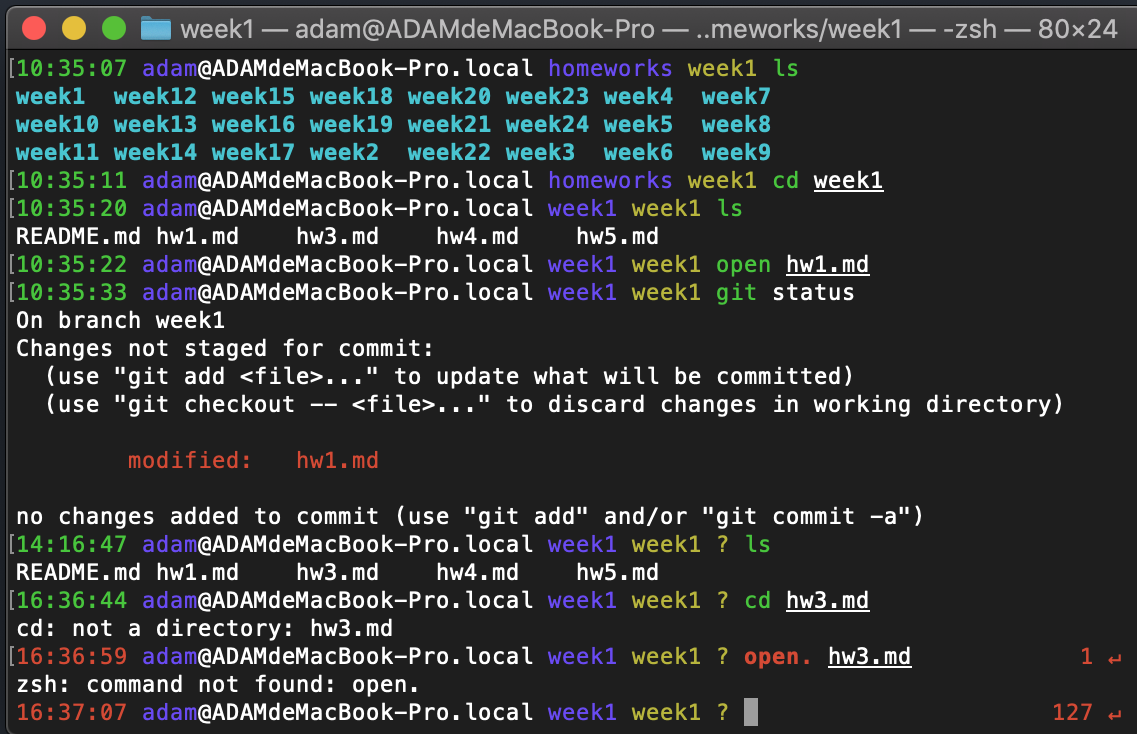
![[心得] - Final Project 實作心得](https://static.coderbridge.com/img/krebikshaw/d67e49e0c4844e37a48f801dcb03709f.jpg)

